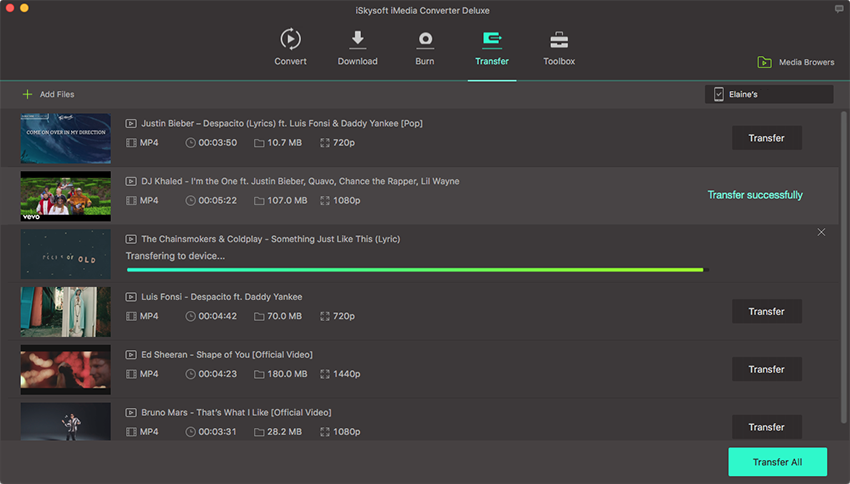બાહ્ય હાર્ડ ડ્રાઇવ અથવા USB પર સ્થાનાંતરિત
તમારા Mac ના ડિસ્ક જગ્યા નાના અને નાની મેળવવામાં આવે છે, અને તમે હજુ પણ તમારા મનપસંદ કોઈપણ videos? કોઈ ચિંતાઓ કાઢી નાખવા નથી માંગતા! iSkysoft iMedia પરિવર્તક ડિલક્સ સાથે, તમે સરળતાથી તમારા વિશાળ કદ વિડિઓ અથવા ઑડિઓ ફાઇલો તમારા બાહ્ય હાર્ડ ડ્રાઇવ અથવા USB ઝડપથી અને સરળતાથી તમારા Mac ના જગ્યા સાચવવા માટે પરિવહન કરી શકે છે!
1. તમારા Mac સાથે તમારી હાર્ડ ડ્રાઇવ સમન્વયિત કરો.
iSkysoft iMedia પરિવર્તક ડિલક્સ લોન્ચ અને ટોચ પર ટ્રાન્સફર બટન પર સ્વિચ કરો, પછી તમારા Mac સાથે તમારી હાર્ડ ડ્રાઈવ કનેક્ટ અથવા કેમકોર્ડર. ખાતરી કરો કે તે તમારા કમ્પ્યુટર દ્વારા માન્યતા આપવામાં આવે છે તેની ખાતરી કરો.
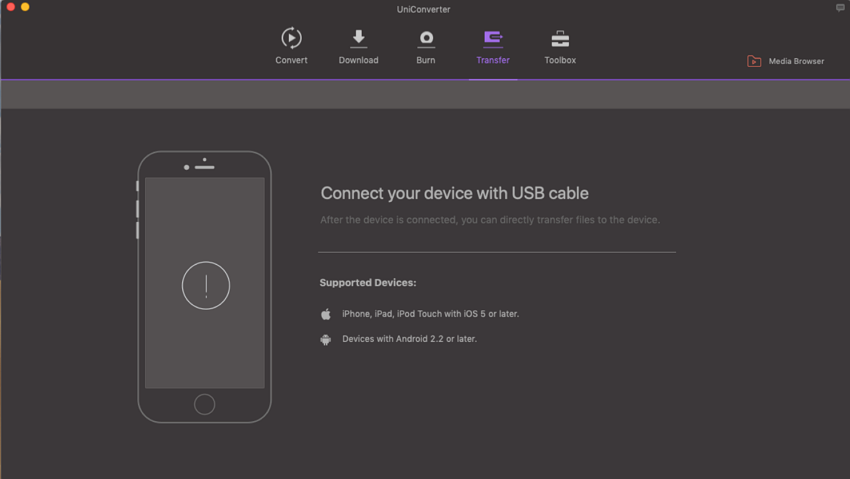
2. પસંદ કરો વિડિઓ અથવા ઑડિઓ ફાઇલો તબદિલ કરી શકાય છે.
વિડિઓઝ આયાત કરો અથવા કન્વર્ટર મદદથી ઑડિઓ ફાઇલો સ્થાનાંતરિત ટેબ "ઉમેરો ફાઇલો" બટન. વૈકલ્પિક રીતે, તમે રૂપાંતરિત માં ફેરવવામાં સમાપ્ત યાદીમાંથી યાદી પરિવહન અને અલગ ટેબ ડાઉનલોડ પ્રત્યેક ફાઇલને ક્યાં ક્લિપ જમણી બાજુ પર બટન "સ્થાનાંતર ઉમેરો" પર ક્લિક કરીને મીડિયા ફાઇલો ઉમેરી શકો છો. ત્રીજો માર્ગ તમારા લક્ષ્ય ફાઇલ પર ક્લિક કરો અને પસંદ કરો "યાદી સ્થાનાંતરિત ઉમેરો" અધિકાર છે.
3. તમારી હાર્ડ ડ્રાઇવ પર વિડિયો ટ્રાન્સફર કરવા શરૂ કરો.
જ્યારે તમે પસંદ કરેલ ફાઇલો સાથે તૈયાર છે, ફક્ત "સ્થાનાંતર બધા" બટન દબાવો. એક ફાઇલ ટ્રાન્સફર માટે, દરેક વિડિઓ પ્રદર્શન બારમાં ક્લિક કરો "સ્થાનાંતર" બટન. હવે તમે સફરમાં તમારી મનપસંદ વિડિઓઝ અથવા ગાયન આનંદ કરી શકો છો!